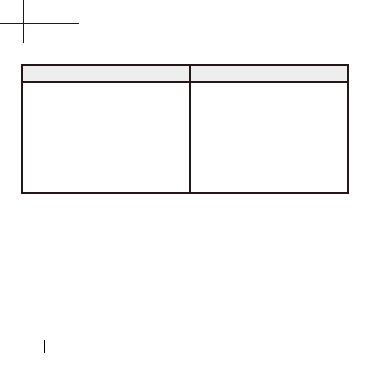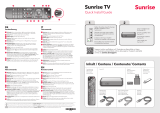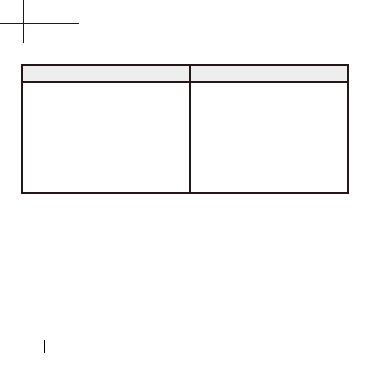
DE 16
Verbinden mit einem Computer
Systemvoraussetzungen
WINDOWS MACINTOSH
z MAC OS X 10.4.11 oder höher
z 2,0 GHz Intel Core Duo oder
schneller
z Mindestens 1 GB System-RAM
z Videokarte mit mindestens 128
MB RAM
z Windows XP (SP2) oder Vista und
neuer
z 3,2 GHz Pentium 4 oder schneller
z DirectX 9.0c oder neuer
z Mindestens 1 GB System-RAM
z Videokarte mit mindestens 256MB
RAM
Um die Aufzeichnungsdateien auf einen Computer zu
übertragen oder das Gerät als Webcam zu verwenden,
verbinden Sie die Kamera mithilfe des USB-Kabels wie
abgebildet mit einem Computer oder Notebook.
Drücken Sie nach der Verbindung mehrmals die
Betriebstaste, um den gewünschten Modus
auszuwählen, und drücken Sie dann den Auslöser, um
die Auswahl zu bestätigen.